Завантажити гугл із захистом від реклами. Блокувальник реклами для Chrome: Adblock, uBlock Origin, Adguard
Інтернет став важливою частиною нашого віртуального життя. На жаль, при перегляді різних корисних сторінок заважає настирлива реклама, іноді непристойного змісту. Блокування реклами на відвідуваних веб-сторінках не входить до складу функцій браузерів, і Гугл Хром тут не виняток. Позбутися від неприємностей, пов'язаних з небажаною рекламою в інтернеті, можна за допомогою корисного розширення AdBlock, встановленого для улюбленого багатьма користувачами браузера Google Chrome.
Відкрийте браузер Гугл Хром. У правому верхньому куті клацніть на значку «Налагодження та управління Google Chrome» (іконка у вигляді трьох горизонтальних смужок). Наведіть курсор миші на рядок «Інструменти» і у відкритому підміню виберіть рядок «Розширення». Відкриється системна сторінка браузера chrome: // extensions /. Тут ви побачите всі встановлені і включені у вас розширення. Натисніть на посилання "Ще розширення» - вона розташована під ними. В інтернет-магазині Хрома знайдіть розширення AdBlock. Дане розширення поширюється безкоштовно. Для його установки перейдіть в інтернет-магазин за посиланням на вкладку «Розширення» і в пошуковому рядку наберіть «AdBlock», натисніть «Enter». У списку знайдених подібних розширень знайдіть потрібне - від офіційного представника getadblock.com і натисніть на кнопку «+ Безкоштовно».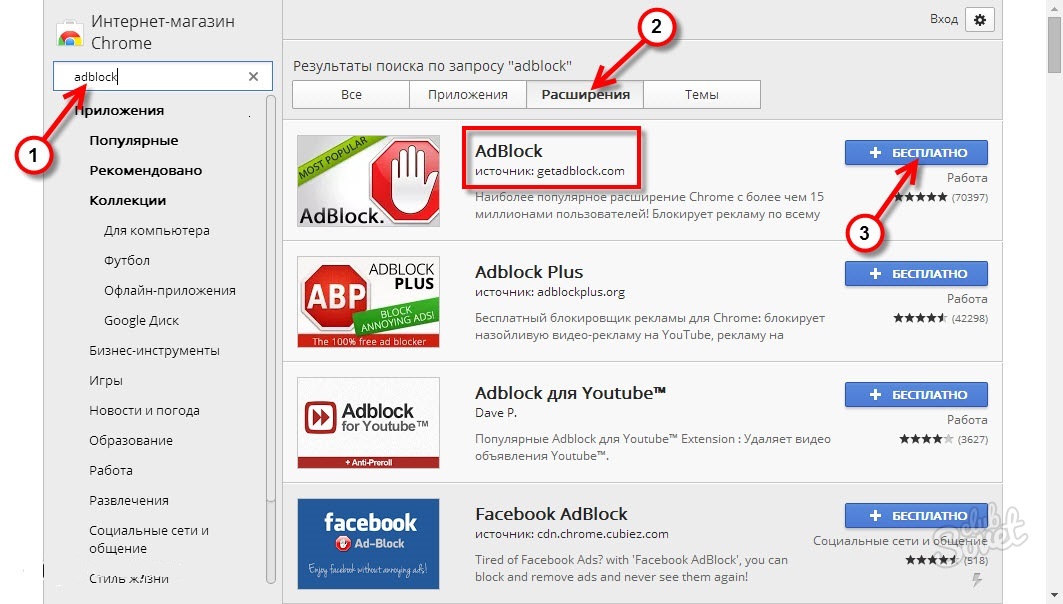
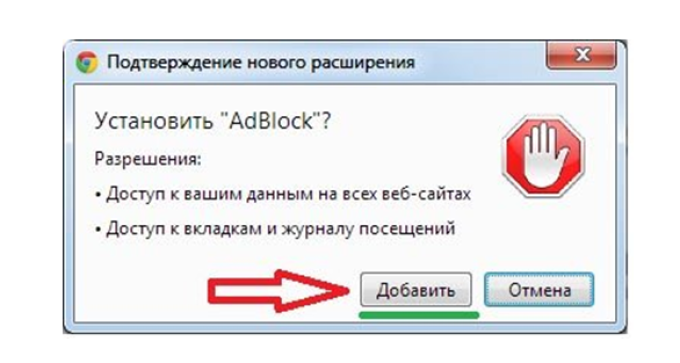
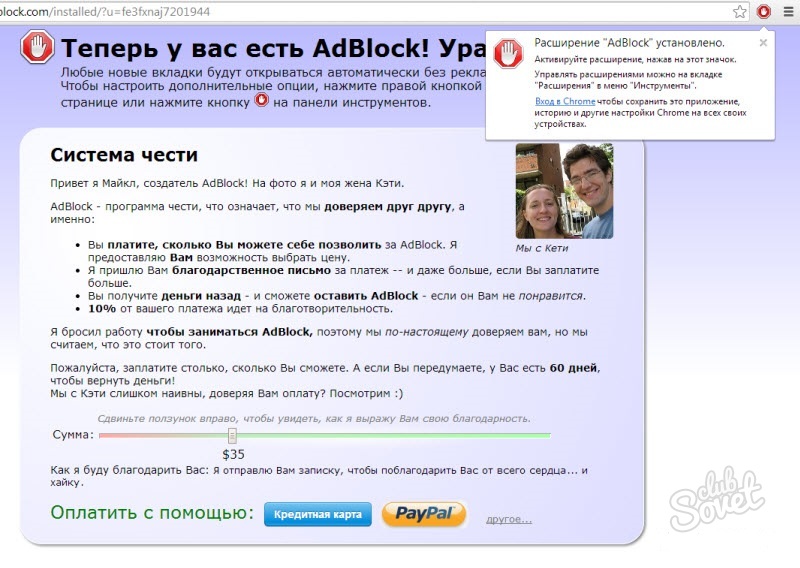
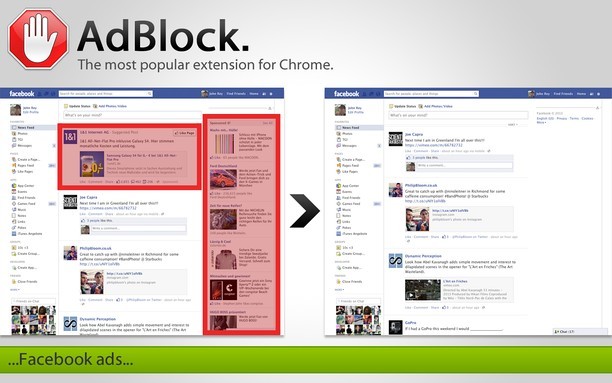
Для роботи з розширенням AdBlock немає необхідності змінювати його налаштування. Для зручності досить використовувати налаштування, задані за замовчуванням. Всі інші - несуть другорядне значення і навряд чи стануть в нагоді звичайному, чи не просунутому користувачеві. Розширення AdBlock + відрізняється можливістю ручного налаштування. Треба натиснути «Alt + B» і клікнути на рекламу.
Блокування реклами в інтернеті - потреба для боротьби зі свавіллям сумнівних сайтів. Якщо вас зацікавила ця тема, значить справа не в рекламі, а в тих сайтах, що ви відвідуєте. Тому що сама реклама не є загрозою або проблеми для сприйняття. Навпаки, вона часто дає « той самий відповідь»Або є частиною дизайну. Тому давайте розбиратися з проблемою.
- : AdBlock, Adblock Plus Adgruard
Як відвідувати сумнівні сайти?
Насправді, все залежить від того, як часто ми відвідуємо сумнівні сайти. Статистика показує - в основному ми сидимо в соцмережі, читаємо новинну стрічку та інші цілком нормальні сайти, де немає агресивної реклами.
Інша справа, коли мова йде про відвідини розважального, ігрового або сайту для дорослих. Тут доцільно встановити одне з перевірених браузерних розширень для блокування реклами:
- AdBlock - оптимальний варіант для браузера Google Chrome, т. К. Він спочатку створювався саме під цей браузер. Офіційний сайт AdBlock: getadblock.com
- Adblock Plus - спочатку створювався для Mozilla Firefox, але був настільки хороший, що поширився і на інші браузери. Офіційний сайт AdBlock Plus: adblockplus.org
- Adguard - новачок на ринку блокувальників реклами з акцентом на монетизацію через пропозицію платної версії. Втім, і безкоштовної теж досить для вирішення основного завдання. Офіційний сайт: adguard.com
Примітка: У багатьох браузерах на движку Chromium вже є файл adblock.ini, Який дозволяє прописати потрібні правила фільтрації і не встановлювати ніяких розширень.
Але так чи так хороші ці помічники, як може здатися на перший погляд? Так, вони дійсно блокують рекламу, сумнівні скрипти та інше, але вони не здатні повністю виключити людського фактора. Моя порада - зверніть увагу на.
Як перевірити URL посилання на безпеку?
Проблему небезпечних посилань вирішує безкоштовний онлайн-сервіс «!» На відміну від інших, він непросто перевіряє вказаний URL, а й слід за ним до кінцевої точки переадресації посилання. Так що це дуже актуально для « коротких посилань», Згенеровані через: bit.ly, goo.gl та інше.
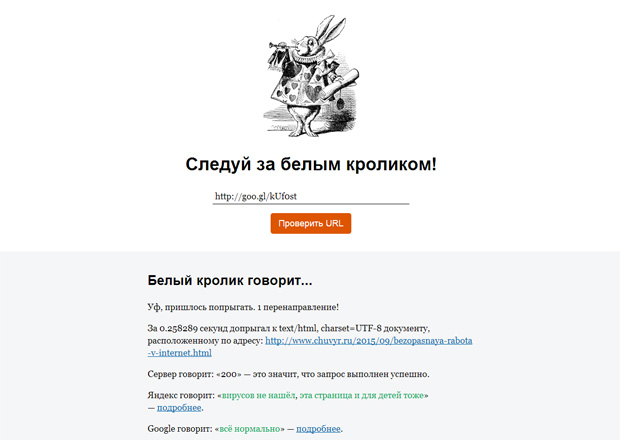
Перевірка сайту на фішинг, малваре і адалт - проводиться по базах даних сервісів безпеки Google і Яндекс. Ви отримуєте тільки результат, який дозволить прийняти правильне рішення.
Навантаження блокувальників реклами: AdBlock, Adblock Plus Adgruard
Давайте розглянемо більш практичну причину не використовувати розширення або програми для блокування реклами, а саме - створювану ними навантаження на комп'ютер.
Справа в тому, що всі ці рішення, як і будь-які інші запущені програми, постійно « висять»В пам'яті комп'ютера. Вони не настільки великі, але теж створюють навантаження.
При відвідуванні сторінки сайту, розширення (програма) звертається до бази даних з правилами фільтрації реклами, блокує рекламу і, тільки потім, передає результат браузеру, що і створює « затримку»В його роботі.
Але це ще пів біди! Блокувальники реклами споживають пам'ять і інших ресурси комп'ютера. В якості демонстрації цієї проблеми, Наведу дані «менеджера завдань» для трьох популярних розширень блокування реклами в браузері Google Chrome:
| параметр | AdBlock | Adblock Plus | Adguard |
|---|---|---|---|
| пам'ять | 141 372К | 88 364К | 44 368К |
| пам'ять JavaScript | 111 933КБ | 70 596КБ | 20 132КБ |
| кеш зображення | 16,4КБ | 336КБ | 108КБ |
| кеш сценарію | 0 | 31,2Кб | 0 |
| кеш CSS | 0 | 18,7Кб | 0 |
Примітка: Дані одержані при рівних умовах - відкрита 1 вкладка браузера.
Кожне рішення має свої плюси і мінуси:
- AdBlock - швидкий, але багато споживає пам'яті.
- Adblock Plus - помірний, але активно використовує кеш браузера.
- Adguard - виглядає найбільш осудності, але це безкоштовна версія з урізаними можливостями.
Примітка: Кожна відкрита вкладка споживає додаткові ресурси комп'ютера. І це «споживання» росте в геометричній прогресії, аж до « падіння»(Припинення роботи) браузера.
Варто визнати, блокіровшік реклами економить трафік і прискорює завантаження сторінки сайту. Але це тільки видима частина. Як з цим насправді - ви тепер знаєте.
Мій особистий досвід блокування небажаної реклами
У питанні з блокуванням небажаної реклами використовую практичний підхід. У мене встановлено і використовується відразу 2 браузера:
- Google Chrome - призначений браузером за замовчуванням, Без якихось розширень і інших надмірностей. Його я використовую для роботи і серфінгу по нормальним сайтам.
- Mozilla Firefox - допоміжний браузер з встановленим розширенням Adblock Plus і деякими іншими інструментами захисту. Його я використовую для відвідування сумнівних сайтів.
Примітка: В Firefox є одна дуже корисна функція - « Перейти в вид для читання». Вона стає активною на тематичних сторінках і дозволяє читати їх без будь-яких домішок, в «чистому» вигляді.
 Функція «Перейти в вид для читання» в Mozilla Firefox
Функція «Перейти в вид для читання» в Mozilla Firefox Примітка: Єдине, що я не вважаю надмірність - антивірус. Нехай безкоштовний і простий, але він має бути. Особисто я перевазі avast! free -, він мало споживає ресурсів і захищає від більшості неприємних моментів.
Привіт, друзі! Реклама (як ми вже говорили в попередній статті Як заблокувати рекламу в Opera?) Це двигун прогресу. Вона допомагає «маленьким» сайтам залишатися на плаву. Мені іноді хочеться подякувати автора сайту за відмінну статтю, яка мені допомогла, особливо якщо вже не першу годину шукаєш відповідь на своє питання. АЛЕ!
Реклама не повинна відволікати користувача від основної інформації статті. Якщо це відбувається, реклама обзивається настирливої \u200b\u200bі вимагає застосування відповідних заходів - блокування. У цій статті ми розповімо про те як організована блокування реклами Chrome.
На даний момент браузери не дозволяють ефективно боротися (блокувати) з рекламою. Це функція вішається на плечі розширень, які ми розглянемо в цій статті.
Блокування спливаючих вікон функціями браузера
У браузері Google Chrome є вбудована функція блокування спливаючих вікон. Що б її включити або відключити необхідно зайти в меню Налагодження та управління . вибрати налаштування . Внизу сторінки натискаємо Показати додаткові налаштування. У розділі «Особисті дані» тиснемо на кнопку Налаштування контенту. У відкритому спливаючому вікні) знаходимо розділ «Спливаючі вікна» і вибираємо Блокувати спливаючі вікна на всіх сайтах (Рекомендується)
Після цієї не хитра процедури більшість спливаючих вікон не буде вас турбувати. При блокуванні вікон в адресному рядку браузера ви побачите значок. Для того що б побачити список заблокованих спливаючих вікон необхідно натиснути на цей значок. Для того що б показати спливаюче вікно необхідно натиснути на посилання цього вікна. Для того що б спливаючі вікна завжди показувалися на певному сайті, необхідно натиснути кнопку управління винятками (дивіться попередній малюнок) і у вікні додати потрібний сайт.
На цьому захисні функції браузера добігають кінця. Далі як блокувати рекламу за допомогою розширень читайте нижче.
Блокування реклами в Google Chrome за допомогою розширення AdBlock
Дане розширення є комплексним засіб захисту від будь-якого роду реклами. Перш ніж використовувати розширення, необхідно встановити його. Для цього переходимо за посиланням
https://chrome.google.com/webstore/detail/adblock/?hl\u003druУ віконці, що з'явилося натискаємо кнопку Додати
Після цього у нас відкриється нова вкладка з пропозицією зробити внесок автору. Робимо внесок або просто закриваємо цю вкладку. Так само біля меню Налагодження та управління Google Chrome з'явиться значок AdBlock. Це свідчить про те що плагін успішно встановлений і працює (вже успішно блокує рекламу). Тепер будь-яка вкладка буде відкриватися практично без реклами.
Якщо ж якась реклама, таки прорвалася через наш захист або спливаюче вікно будь-якого сайту не дає вам спокою, то необхідно зробити наступне
Знайти цей злісний сайт з рекламою або спливаючому вікном. Натиснути на значок AdBlock лівою кнопкою миші і в меню вибрати Блокувати рекламу на цій сторінці.
Блокування реклами за допомогою AdBlock Plus в Google Chrome
Розширення покликане допомогти вам в блокуванні реклами в браузері Google Chrome. Функціональність практично така ж як і у попереднього плагіна. Не потрібно думати що це доповнення або наступна версія вищерозглянутого додатки. Це окремий плагін.
Щоб ним скористатися необхідно встановити. Для установки переходимо по посиланню
https://chrome.google.com/webstore/detail/adblock-plus/?hl\u003druВсе так само як і в попередньому випадку. Після установки відкривається сторінка з оповіщенням про успішну установку плагіна. На ній відразу попереджають, що блокувати будуть тільки настирливу рекламу. Там же є можливість відразу відключити і ненастирливої. Натискаєте на посилання відключити і потрапляєте в налаштування плагіна. Знімаєте показаний на малюнку нижче прапорець.) Це здійснюється за допомогою плагінів або розширень таких як AdBlock і AdBlock Plus. Функціональність у них практично однакова так що використовуйте сподобався. Дані плагіни дозволяють тільки приховувати рекламу, вони поки що не можуть її не завантажувати. Тому не варто очікувати прискорення завантаження сторінок або зменшення трафіку. Дана можливість реалізована, поки тільки, в браузері Firefox (на скільки мені відомо). Будемо наїдяться, що і Google Chrome скоро отримає підтримку цих функцій.
"Реклама - це одне з найбільших мистецтв XX століття" ... Мабуть на цьому можна було б і закінчити, якби не одне але: іноді її стільки, що вона заважає нормальному сприйняттю інформації, власне, за якої і приходить користувач, заходячи на той чи інший сайт.
В даному випадку користувачеві доводиться вибирати з двох "зол": або змиритися з великою кількістю реклами і просто перестати помічати її, або встановлювати додаткові програми, які будуть блокувати її, і тим самим, навантажуючи процесор і сповільнюючи роботу комп'ютера в цілому. До речі, якби ці програми тільки - пів біди, іноді вони приховують багато елементів сайту, без яких ви не бачите потрібні вам меню або функції! Та й нормальна реклама дозволяє бути в курсі останніх новин, новинок і тенденцій ...
У цій статті поговоримо про те, як блокувати рекламу в Google Chrome - в одному з найбільш інтернету!
У браузері Google Chrome вже є за замовчуванням функція, яка зможе вас захистити від безлічі спливаючих вікон. зазвичай вона включена за замовчуванням, але іноді ... Краще перевірити.
Спочатку заходите в налаштування браузера: справа в верхньому кутку тиснете на " три смужки"І вибираєте меню" налаштування ".
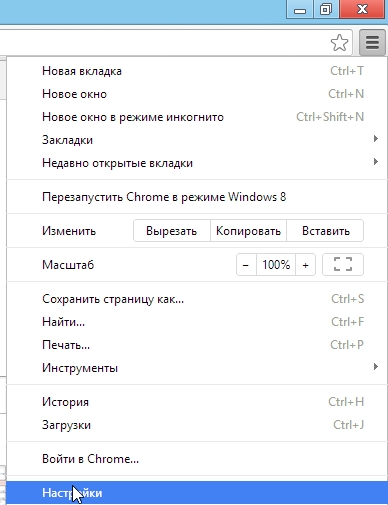
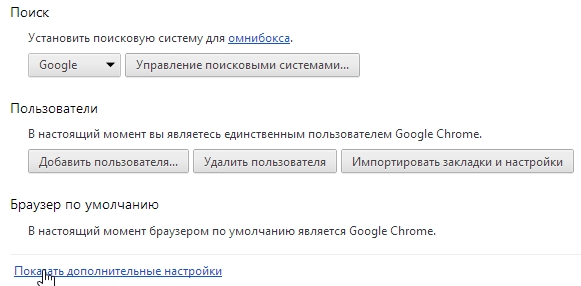
Тепер в розділі "Особисті дані" тиснемо на кнопку "Налаштування контенту".
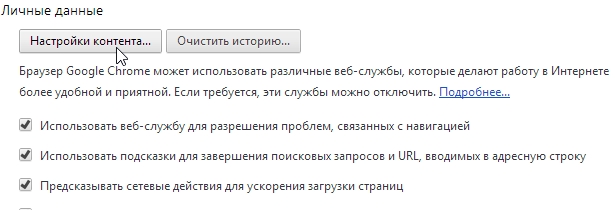
Все, тепер більшість реклами, що відноситься до спливаючих вікна буде заблокована. Зручно!
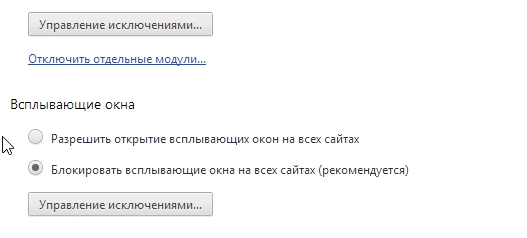
До речі, трохи нижче, є кнопка " управління винятками". Якщо у вас є сайти, на які ви заходите кожен день і ви хочете бути в курсі всіх новин цього сайту, можете занести його в список виключень. Такому чином, всю рекламу, яка є на цьому сайті, ви будете бачити.

2. Adguard - програма блокування реклами
Ще одним відмінним способом позбутися від реклами - це установка спеціальної програми-фільтра: Adguard.
Завантажити програму можна з офіційного сайту: http://adguard.com/.
Установка і настройка програми - дуже прості. Просто запускаєте файл, завантажений по вищенаведеної посиланням, далі запускається "майстер", який все налаштує і швидко проведе вас через всі тонкощі.
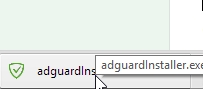
Що особливо радує, програма не підходить так радикально до реклами: тобто її можна гнучко налаштувати, яку рекламу блокувати, а яку ні.

Наприклад, Adguard, блокуватиме всю рекламу видають звуки, що з'являється з нізвідки, все спливаючі банери, що заважають сприйняттю інформації. Більш лояльніше ставитися до текстової реклами, біля якої є попередження, що це не елемент сайту, а саме реклама. В принципі, підхід правильний, адже дуже часто саме реклама допомагає знайти більш якісний і дешевий товар.
Реклама іноді стає неабиякою проблемою. Вона бере на себе і набридає. Знижується швидкість роботи, і помітно збільшується витрата трафіку (поки вона вантажиться вона жере трафік, не багато але є).
Спробуємо позбутися цієї гидоти.
Блокуємо спливаючу рекламу
Можна заблокувати всі спливаючі вікна, використовуючи тільки настройки браузера Google Chrome.
Спосіб іноді не годиться, якщо була необхідність в перегляді відео. Функціонал сайту стане безглуздим. Але! Якщо це деякі сайти, можна їх додати в виключення з такого правила.
Отже, алгоритм блокування спливаючих вікон в Google Chrome:
Піктограма у верхньому лівому кутку вікна браузера або комбінація клавіш ALT + E відкриють «Налаштування і управління Google Chrome», де і розташовані «Налаштування» .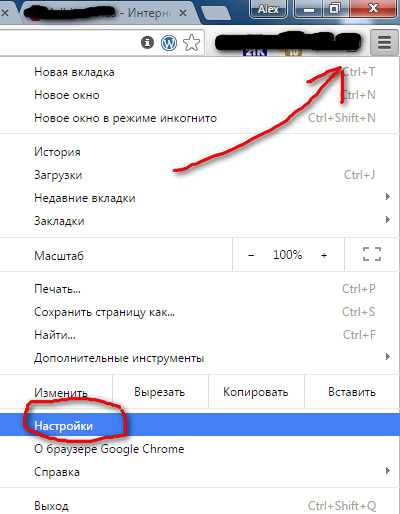
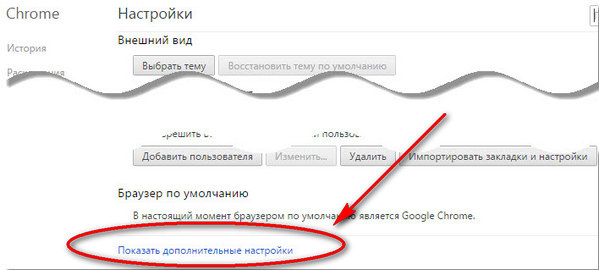
І натискаємо кнопку «Готово».
При необхідності блокування картинок у вікні «Налаштування контенту ...» всередині списку «Картинки» вибрати опцію «Не показувати зображення».
Найпопулярніший і надійний плагін AdBlock
Цей диво плагін прибере всю рекламу в браузері (в тому числі і спливаючі вікна). Більш того, він має купу всяких налаштувань.
Як завантажити розширення AdBlock:
До речі сказати, що розширень висвітитися багато вибирайте будь-який. У мене стоїть звичайний Adblock 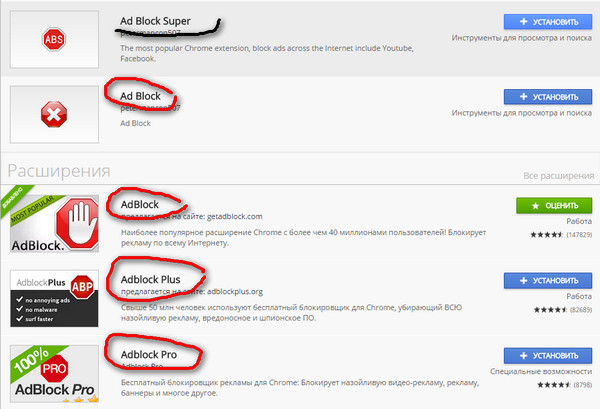
Налаштування AdBlock
Він починає працювати без настройки (але дещо можна і підправити). Ось як виглядає пошуковик Яндекс без AdBlock 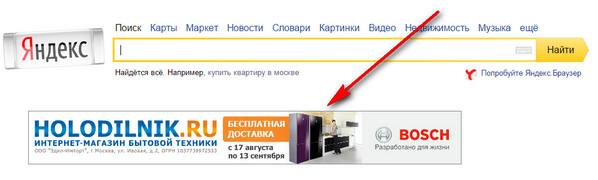
Поставили наш плагін.
![]()
Після встановлення плагіну в правому верхньому кутку з'явиться іконка плагіна. 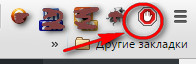
Якщо натиснути на іконку, то випаде контекстне меню. 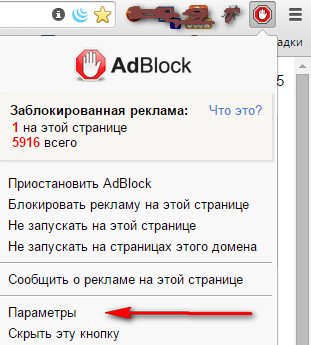
Натискаємо на «Параметри»
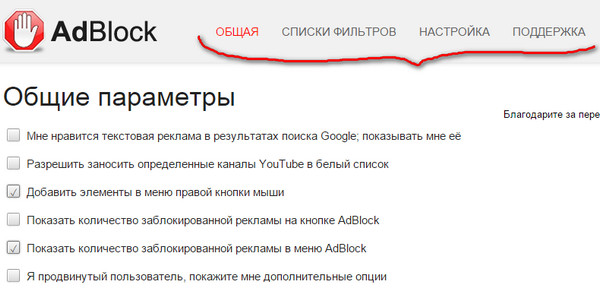
Зверніть увагу на вкладки: загальні, списки фільтрів і настройка. натискайте на вкладки і дивіться, що можна змінити. Розписувати далі - не має сенсу - надто багато варіантів налаштувань.
Якщо найпростіший і найпопулярніший способи не допомогли
Іноді причиною настирливих спливаючих рекламних вікон є шкідливе ПО, з яким стандартне розширення браузера Google Chrome не в силах впорається.
Антивіруси подібні програми також не сприймають за шкідників і не чіпають їх.
В цьому випадку можуть допомогти наступні продукти:
1. Безкоштовна утиліта, яка не потребує установки. (Не забувати про необхідність перезавантаження для остаточно видалення шкідливих програм).
2. У більшості випадків ефективна програма, безкоштовна обмежений час. Є можливість без інсталяції просканувати систему. Для цього при першому запуску потрібно вибрати «Я збираюся просканувати систему один раз».
3. Можна спробувати продукт MalwareBytes Anti-Malware, який у вільному доступі.
Ще варіанти
Для перевірки цієї гіпотези потрібно знайти список розширень.
За описаним вище шляху у вкладці налаштування знайти розділ «Розширення» в списку ліворуч.
У списку встановлених розширень, методом «проб і помилок», тобто, відключаючи сумнівні розширення, можна знайти джерело настирливої \u200b\u200bреклами.
Є ще спосіб. У диспетчері завдань варто переглянути всі процеси. Через пошукові запити можна отримати інформацію про всі невідомі і підозрілих. Випадково встановлене шкідливе ПО виявляється і так.
Приємного і корисного проведення часу в Інтернет!
